Planlagt tidspunkt
Udløseren Planlagt tidspunkt starter et workflow på et tidspunkt og en dato, som du angiver, med mulighed for:
- gentage workflowet efter en specifik tidsplan
- stoppe gentagelsen af workflowet, når du har opnået specifikke kriterier
I modsætning til de fleste andre udløsere, der er tilgængelige til Shopify Flow, starter udløseren Planlagt tidspunkt et workflow baseret på kriterier, som du angiver, når du opretter workflowet. De fleste andre workflows er baseret på en hændelse, som sker i din butik eller i en app.
Du kan bruge udløseren Planlagt tidspunkt på tre forskellige måder:
- Du kan oprette et workflow, der starter på en specifik dato og på et specifikt tidspunkt, og som sker én gang
- Du kan oprette et workflow, der starter på en specifik dato og på et specifikt tidspunkt, og som gentages efter en tidsplan
- Du kan oprette et workflow, der starter på en specifik dato og på et specifikt tidspunkt, og som gentages efter en tidsplan, indtil specifikke kriterier er opfyldt
Du kan oprette flere tidsplaner og bruger enhver kombination af disse fremgangsmåder.
På denne side
- Overvejelser i forbindelse med brug af udløseren “Planlagt tidspunkt”
- Opret et workflow, der kører på en specifik dato og et specifikt tidspunkt
- Opret et workflow, der gentages efter en tidsplan
- Opret et workflow, der stopper med at blive gentaget, når specifikke kriterier er opnået
- Hent-handlinger
- Planlagt tidspunkt – variabler
- Eksempel
- Test af udløseren Planlagt tidspunkt
Overvejelser i forbindelse med brug af udløseren “Planlagt tidspunkt”
- Et workflow skal have mindst én forekomst i fremtiden. Hvis du opretter et workflow, der både starter og slutter i fortiden, kan du ikke aktivere workflowet.
- Hvis du vil gentage workflows, er det længst mulige interval mellem forekomster ét år. Det kortest mulige interval er 10 minutter. Hvis et workflow kører længere end intervallet ved små tidsintervaller, kan det give inkonsekvente resultater ved hjælp af små tidsintervaller. Dette afhænger af den anvendte forespørgsel og handlingerne i workflowet.
Opret et workflow, der kører på en specifik dato og et specifikt tidspunkt
- Opret et nyt workflow, og vælg derefter udløseren Planlagt tidspunkt.
- Valgfrit: Vælg den tidszone, du vil bruge. Denne tidszone er som standard angivet til din butiks tidszone.
- Angiv en Startdato og et Starttidspunkt.
- Valgfrit: Hvis du vil tilføje endnu en tidsplan for workflowet, skal du klikke på Tilføj tidsplan.
Opret et workflow, der gentages efter en tidsplan
- Opret et workflow, der starter med udløseren Planlagt tidspunkt.
-
Når du har angivet et starttidspunkt og en startdato, skal du klikke på Tilføj gentagelsesregel.
- Vælg, hvor længe der skal gå, inden workflowet køres igen. Denne værdi skal være et heltal. Decimaler understøttes ikke.
- Angiv perioden ved hjælp af valgmulighederne Dage, Uger eller Måneder.
- Hvis du vælger Uger, skal du klikke på den dag i uge, som workflowet skal køres på.
- Hvis du vælger Måneder, skal du vælge den dag i måneden, som workflowet skal køres på.
Valgfrit: Du kan angive kriterier, der stopper gentagelsen af workflowet, ved at klikke på Tilføj slutregel.
Opret et workflow, der stopper med at blive gentaget, når specifikke kriterier er opnået
- Opret et workflow, der starter med udløseren Planlagt tidspunkt og en Gentagelsesregel.
- Klik på Tilføj slutregel.
- Gør et af følgende:
- Hvis du vil stoppe workflowet, når det har kørt et bestemt antal gange, skal du vælge Efter et antal forekomster og derefter angive antallet i afsnittet Antal.
- Hvis du vil stoppe workflowet på et specifikt tidspunkt, skal du vælge På en dato og et klokkeslæt og derefter angive en Slutdato og et Sluttidspunkt.
Hent-handlinger
De fleste workflows starter på grund af en hændelse og inkluderer automatisk data, der er relateret til denne hændelse. Når et workflow f.eks. startes af udløseren Ordren blev oprettet, startes workflowet, når der afgives en ny ordre. Workflowet indeholder automatisk oplysninger om den ordre, der startede workflowet, og som udfører handlinger i dette workflow.
I workflows, der bruger udløseren Planlagt tidspunkt, starter workflowet på det tidspunkt, du har angivet i stedet som følge af en hændelse. Da der ikke er nogen specifikke hændelser i din butik eller fra en app, som starter workflowet, inkluderes ingen data automatisk. Hvis du vil oprette et workflow, der udfører handlinger for ordrer eller produkter, kan du bruge følgende handlinger til at tilføje disse data til dit workflow:
- Hent kollektionsdata
- Hent kundedata
- Hent data om ordrekladder
- Hent data om klargøringsordrer
- Hent ordredata
- Hent produktdata
- Hent produktvariantdata
- Hent data for abonnementskontrakter
Planlagt tidspunkt – variabler
Når du starter et workflow med udløseren Planlagt tidspunkt, vil de betingelser og handlinger i dette workflow, som accepterer Liquid-variabler, have en anden tilgængelig variabel. Variablen Planlagt tidspunkt returnerer det tidspunkt og den dato, hvor workflowet er planlagt til at køre, også kaldet scheduledAt.
Eksempel
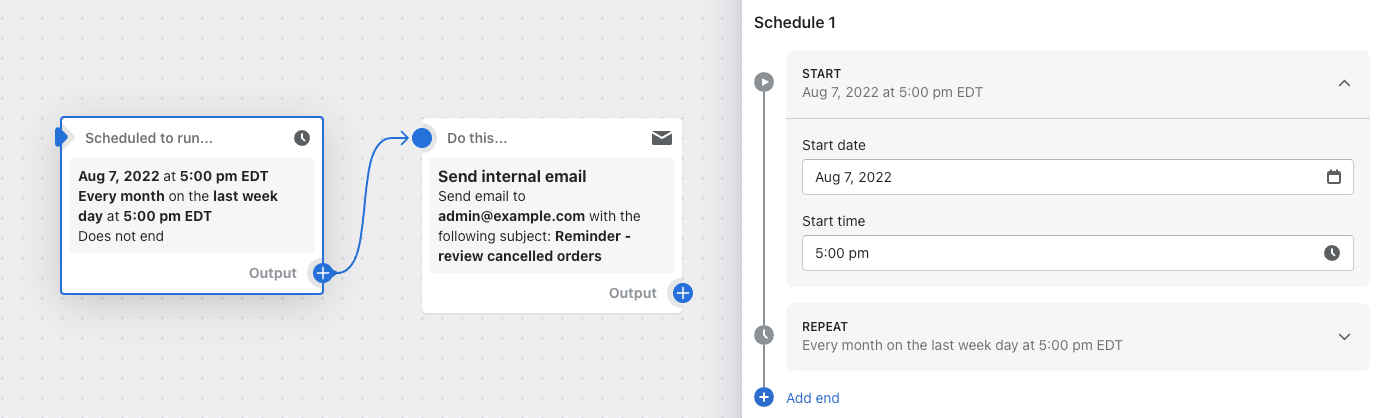
I dette eksempelworkflow sendes der en mail kl. 9.00 på den sidste ugedag i hver måned.
Test af udløseren Planlagt tidspunkt
Hvis du vil teste et workflow, der starter med denne udløser, skal du først indstille workflowet til at køre, kørt efter at du har aktiveret workflowet. Når du er sikker på, at dit workflow fungerer efter hensigten, kan du redigere det for at opdatere dets startdato og starttidspunkt.